Sätt att samarbeta och dela i Power BI
Du har skapat rapporter, instrumentpaneler, styrkort och semantiska modeller. Du kanske vill samarbeta med dina medarbetare. Eller så kanske du är redo att distribuera dem mer allmänt. Vilket är det bästa sättet att samarbeta och dela dem? I den här artikeln jämför vi dina alternativ.
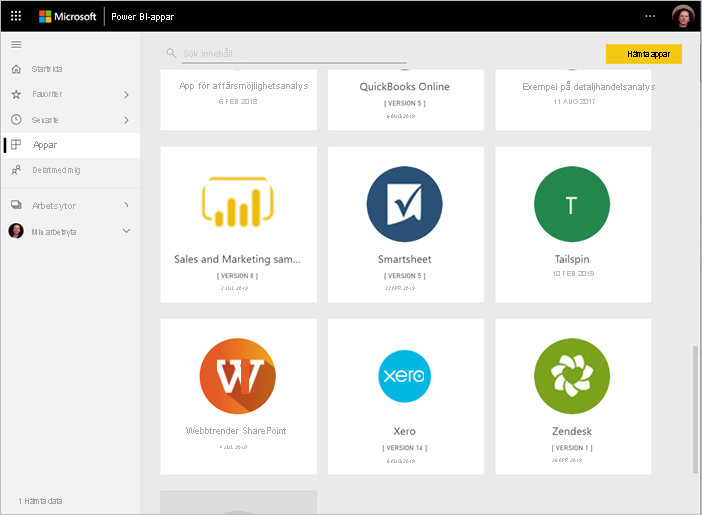
Appar i Power BI-tjänst
Samarbeta
- Samarbeta med medarbetare på arbetsytor för att skapa meningsfulla rapporter och instrumentpaneler.
- Samarbeta i Microsoft Teams.
Distribuera eller dela instrumentpaneler och rapporter
- Dela rapporter, instrumentpaneler och styrkort från min arbetsyta eller en annan arbetsyta.
- Kommentera och dela från Power BI-mobilapparna.
- Presentera power BI-rapportsidor i PowerPoint.
- Skriv ut rapporter.
- Skapa en mallapp som du kan distribuera till externa Power BI-användare via Microsoft AppSource.
- Paketera rapporter, instrumentpaneler och styrkort i arbetsytor i appar och distribuera dina appar till en större grupp eller hela organisationen.
- Bädda in rapporter på säkra portaler eller offentliga webbplatser.
Dela data
- Skapa delade semantiska modeller som medarbetare kan använda som grund för sina egna rapporter på sina egna arbetsytor.
- Skapa dataflöden som ett sätt att dela en gemensam datakälla.
Oavsett vilket alternativ du väljer behöver du en Power BI Pro-licens för att dela ditt innehåll, eller så måste innehållet finnas i en Premium-kapacitet. Licenskraven varierar för de kollegor som visar ditt innehåll, beroende på vilket alternativ du väljer. I följande avsnitt beskrivs information.
Samarbeta på en arbetsyta
När team arbetar tillsammans behöver de åtkomst till samma dokument så att de enkelt kan samarbeta. I Power BI-arbetsytor delar teamen ägarskap och hantering av sina instrumentpaneler, rapporter, semantiska modeller och arbetsböcker. Ibland kan Power BI-användare organisera sina arbetsytor baserat på organisationsstrukturer eller skapa dem för specifika projekt. Andra organisationer använder flera arbetsytor för att lagra olika versioner av rapporter eller instrumentpaneler som de använder.
Arbetsytor ger roller som avgör vilka behörigheter dina medarbetare har. Använd dessa roller för att avgöra vem som kan hantera arbetsytan, redigera eller distribuera innehåll eller bara visa innehåll. Läs mer om roller i arbetsytor.
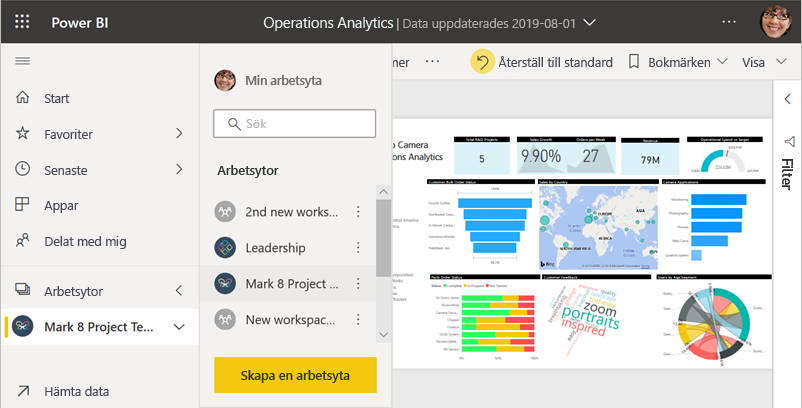
Arbetsytor är bättre för samarbete än Min arbetsyta, eftersom de tillåter samägarskap av innehåll. Du och hela teamet kan enkelt göra uppdateringar eller ge andra åtkomst. Min arbetsyta används bäst av enskilda användare för engångsinnehåll eller personligt innehåll.
Anta nu att du har en färdig rapport som du behöver dela med dina kollegor. Vilket är det bästa sättet att ge dem åtkomst till rapporten? Svaret beror på ett antal faktorer.
- Om kollegor behöver hålla rapporten uppdaterad eller behöver åtkomst till allt innehåll på arbetsytan lägger du till dem på arbetsytan som medlemmar eller deltagare.
- Om kollegor bara behöver visa innehållet på arbetsytan lägger du till dem som Tittare.
- Om kollegor bara behöver se rapporten och inte allt innehåll på arbetsytan kan du dela rapporten via länk eller ge dem direkt åtkomst.
- Om rapporten används bättre med relaterade rapporter eller instrumentpaneler som du behöver distribuera till många kollegor är det förmodligen det bästa valet att publicera en app .
Läs mer om hur du skapar arbetsytor.
Samarbeta i Microsoft Teams
Öka det datadrivna samarbetet i din organisation genom att bädda in power BI-rapporter och sidnumrerade Power BI-rapporter i Microsoft Teams. Power BI-tjänst har knappen Chatta i Teams för rapporter. Du kan lägga till separata Power BI-flikar för varje enskild rapport och ge varje flik namnet på rapporten eller något annat namn.
När du lägger till en Power BI-rapportflik i Microsoft Teams skapar Teams automatiskt en flikkonversation för rapporten. Alla i Microsoft Teams-kanalen kan se och diskutera rapporten i konversationen.
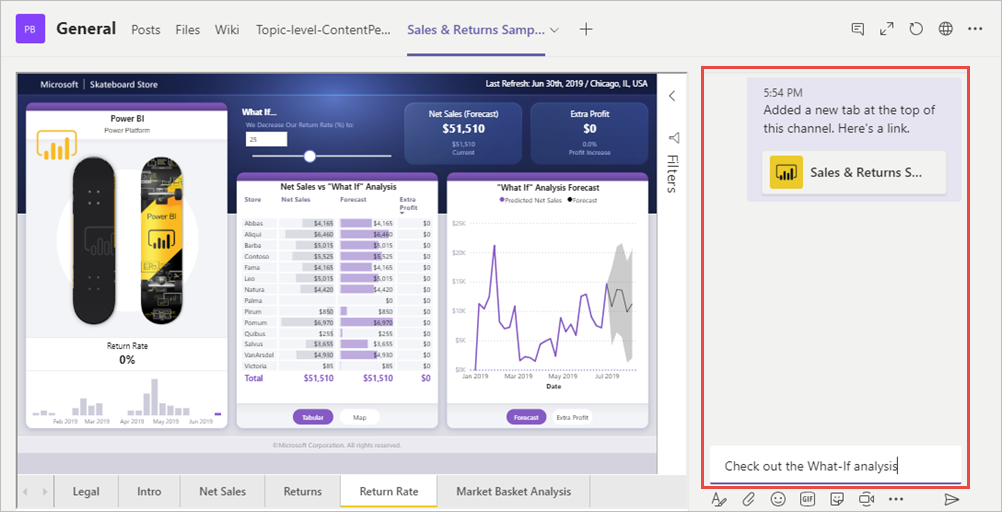
Läs mer om samarbete i Microsoft Teams med Power BI.
Dela rapporter eller instrumentpaneler
Anta att rapporten i Power BI Desktop är klar och att du vill att andra ska ha åtkomst till den. Ett sätt att få det till dem är att dela det i Power BI-tjänst. Du publicerar den på din egen Min arbetsyta eller till en annan arbetsyta. Du kanske skapar en instrumentpanel som du kan använda och är redo.
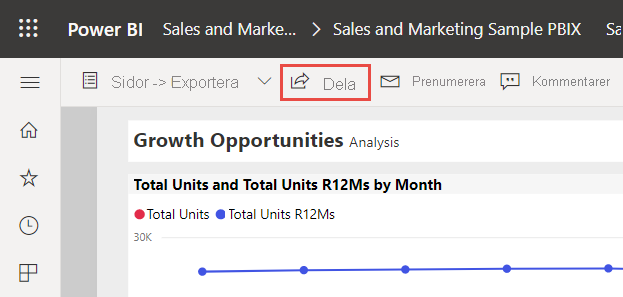
Du behöver en Power BI Pro-licens för att dela ditt innehåll. De personer som du delar det med gör också, eller så måste innehållet finnas på en arbetsyta i en Premium-kapacitet. När du delar en instrumentpanel eller rapport kan mottagarna visa den och interagera med den. Om du ger dem behörighet kan de redigera den, göra en kopia av den och dela den med sina medarbetare. De ser samma data som du ser i instrumentpanelen eller rapporten. De har åtkomst till alla data i den underliggande semantiska modellen, såvida inte säkerhet på radnivå (RLS) tillämpas.
Du kan dela rapporter via länkar som ger åtkomst:
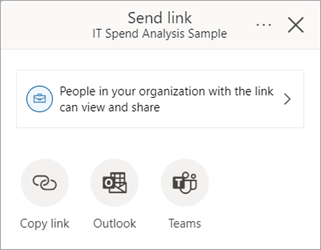
Dessutom kan du dela rapporter genom att ge användarna direkt åtkomst:

Du kan också dela instrumentpaneler genom att ge användaren direkt åtkomst men inte via länkar som ger åtkomst:
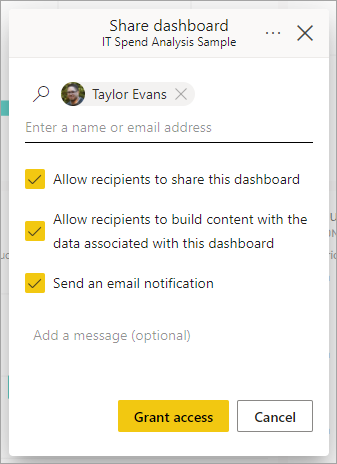
Om du delar en instrumentpanel med personer utanför organisationen kan de visa och interagera med instrumentpanelen, men de kan inte dela den med andra.
Läs mer om hur du delar rapporter och instrumentpaneler från Power BI-tjänst. Eller läs om att lägga till ett filter i en länk och dela en filtrerad vy av rapporten.
Kommentera och dela från Power BI-mobilappar
I Power BI-mobilappar för iOS- och Android-enheter kan du kommentera en panel, rapport eller ett visuellt objekt och sedan dela den med vem som helst via e-post.
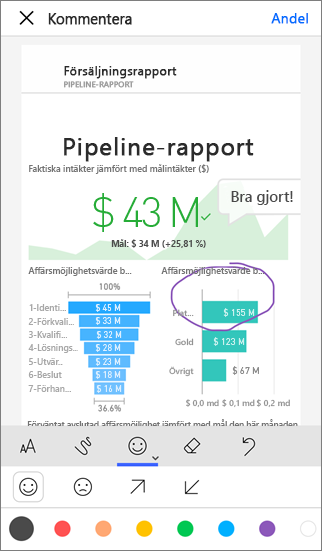
Du delar en ögonblicksbild av panelen, rapporten eller det visuella objektet. Mottagarna ser det exakt som när du skickade e-postmeddelandet. E-postmeddelandet innehåller också en länk till instrumentpanelen eller rapporten. Om de har en Power BI Pro-licens eller om innehållet finns i en Premium-kapacitet och du redan har delat innehållet med dem kan de öppna den. Du kan skicka ögonblicksbilder av paneler till vem som helst, inte bara medarbetare i samma e-postdomän.
Läs mer om att kommentera och dela paneler, rapporter och visuella objekt från iOS- och Android-mobilapparna .
Du kan också dela en ögonblicksbild av en panel från Power BI-appen för Windows 10-enheter, men inte kommentera den.
Distribuera insikter i en app
Anta att du vill distribuera instrumentpanelen till en bred målgrupp i din organisation. Du och dina medarbetare har skapat en arbetsyta och sedan skapat och förfinat instrumentpaneler, rapporter och semantiska modeller på arbetsytan. Nu väljer du instrumentpaneler och rapporter och publicerar dem som en app, antingen till en grupp eller till hela organisationen.
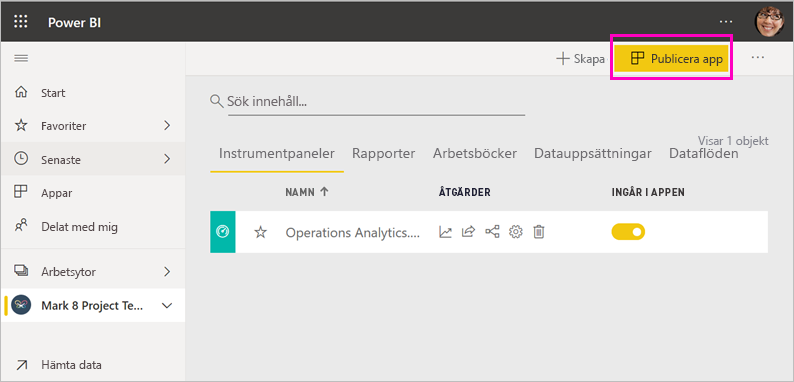
Appar är lätta att hitta och installera i Power BI-tjänst (https://app.powerbi.com). Du kan skicka en direktlänk till appen till dina företagsanvändare, eller så kan de söka efter den i AppSource. Om din Power BI-administratör ger dig behörighet kan du installera en app automatiskt i dina medarbetares Power BI-konton. Läs mer om hur du publicerar en app.
När de har installerat appen kan de visa den i sin webbläsare eller mobila enhet.
För att användarna ska kunna visa din app behöver de också en Power BI Pro-licens, eller så måste appen lagras i en Power BI Premium-kapacitet. Mer information finns i Vad är Power BI Premium?
Du kan också publicera appar till personer utanför organisationen. De kan visa och interagera med appinnehållet, men de kan inte dela det med andra. Nu kan du skapa mallappar och distribuera dem till valfri Power BI-kund.
Bädda in rapporter i säkra portaler eller offentliga webbplatser
Bädda in i säkra portaler
Du kan bädda in Power BI-rapporter på portaler eller webbplatser där användarna förväntar sig att se dem.
Med alternativet Bädda in i SharePoint Online och alternativet Bädda in i Power BI-tjänst kan du bädda in rapporter på ett säkert sätt för dina interna användare. Oavsett vilket alternativ du väljer framtvingar Power BI alla behörigheter och datasäkerhet innan användarna ser innehåll. Den person som visar rapporten behöver rätt licens.
- Bädda in i SharePoint Online fungerar med Power BI-webbdelen för SharePoint Online. Det ger en enkel inloggning med kontroll över hur rapporten är inbäddad. Läs mer om inbäddning i SharePoint Online.
- Inbäddning fungerar med alla portaler eller webbplatser som stöder inbäddning av innehåll med hjälp av en URL eller en iFrame. Läs mer om alternativet Bädda in .
Publicera på offentliga webbplatser
Med Publicera på webben kan du publicera Power BI-rapporter till hela Internet genom att bädda in visualiseringar i blogginlägg, webbplatser, sociala medier och annan onlinekommunikation. Alla på Internet kan visa dina rapporter och du har ingen kontroll över vem som ser vad du har publicerat. De behöver ingen Power BI-licens. Publicering på webben är endast tillgängligt för rapporter som du kan redigera. Du kan inte publicera rapporter på webben om de delas med dig eller om de finns i en app. Läs mer om hur du publicerar på webben.
Varning
Använd endast Publicera på webben för att dela innehåll offentligt, inte för intern delning.
Presentera liverapportsidor i PowerPoint
Du kan förbättra ditt databerättande med live interaktiva Power BI-data genom att lägga till Power BI-rapportsidor i PowerPoint. Du kan interagera med dem precis som i Power BI. Liverapportsidan är interaktiv i både PowerPoint-redigerings- och bildspelslägen. Du kan använda filter och utsnitt, välja datapunkter och öka detaljnivån för data.
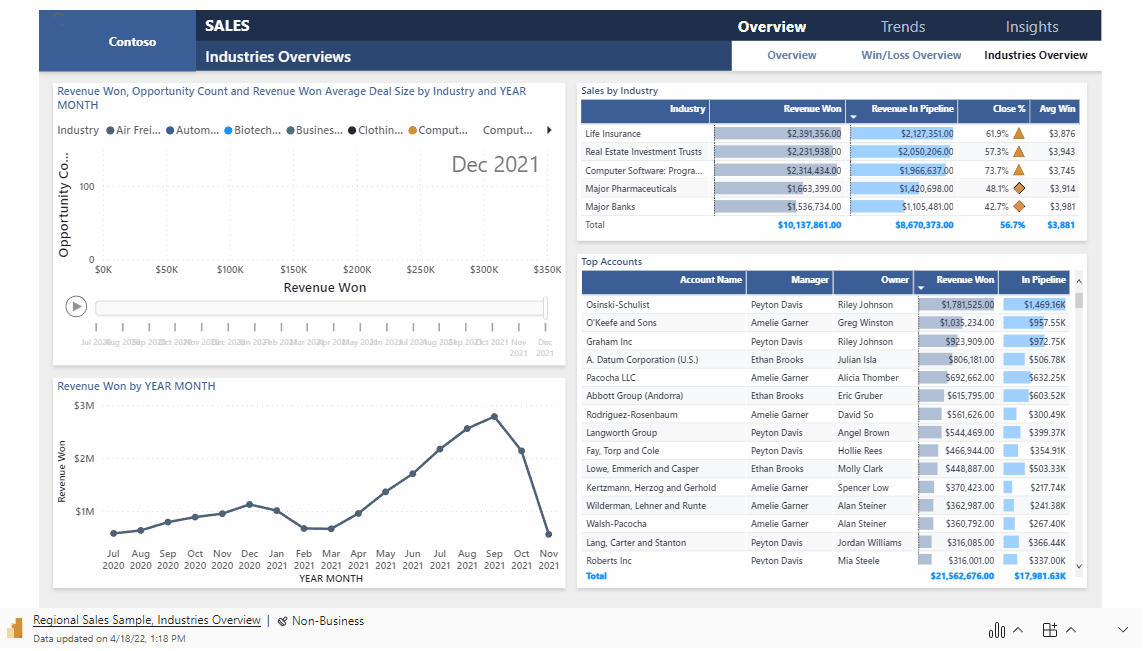
Läs mer om berättande med Power BI i PowerPoint.
Skriva ut eller spara som PDF eller annan statisk fil
Från Power BI-tjänst kan du skriva ut, spara som PDF eller spara som annat statiskt filformat, något av följande objekt:
- En hel instrumentpanel
- En panel på instrumentpanelen
- En rapportsida
- En sidnumrerad rapport
- En visualisering från Power BI-tjänst.
Du kan bara skriva ut Power BI-rapporter en sida i taget. Du kan inte skriva ut hela rapporten samtidigt. Läs mer om hur du skriver ut eller sparar en rapport eller instrumentpanel som en statisk fil.
Sidnumrerade rapporter är däremot utformade för att skrivas ut. Läs en jämförelse av Power BI-rapporter och sidnumrerade rapporter för mer information.
Skapa och distribuera mallappar
Mallappar är utformade för att distribueras offentligt, ofta i Microsoft AppSource. Du skapar en app och med liten eller ingen kodning kan du distribuera den till valfri Power BI-kund. Dina kunder ansluter till sina egna data och instansierar sina egna konton. Läs mer om Power BI-mallappar.
Dela en semantisk modell
Låt oss inse det, vissa människor är mer skickliga på att skapa högkvalitativa, väldesignade datamodeller i sina rapporter. Du kanske är den personen. Hela organisationen kan dra nytta av att använda samma väldesignade datamodeller. Delade semantiska modeller fyller den rollen. När du skapar en rapport med en datamodell som alla bör använda kan du spara rapporten i Power BI-tjänst och ge rätt personer behörighet att använda den. Sedan kan de skapa sina rapporter på din semantiska modell. På så sätt baserar alla sina rapporter på samma data och ser samma "version av sanningen".

Läs mer om att skapa och använda delade semantiska modeller.
Skapa dataflöden
Dataflöden är ett självbetjäningssätt för att förena data från olika källor och förbereda dem för modellering. Analytiker skapar dataflöden för att mata in, transformera, integrera och berika stordata. De skapar och hanterar dataflöden på arbetsytor i Power BI-tjänst. Läs mer om dataförberedelser med självbetjäning med dataflöden.
Beaktanden och begränsningar
- Du kan inte dela rapporter från Power BI-rapportserver. I stället kan du skapa prenumerationer åt dig själv eller andra.
Relaterat innehåll
- Dela instrumentpaneler med medarbetare och andra
- Skapa och publicera en app i Power BI
- Bädda in rapport på en säker portal eller webbplats
Har du feedback? Gå till Power BI Community-webbplatsen med dina förslag.
Har du fler frågor? Försök med Power BI Community
Feedback
Kommer snart: Under hela 2024 kommer vi att fasa ut GitHub-problem som feedbackmekanism för innehåll och ersätta det med ett nytt feedbacksystem. Mer information finns i: https://aka.ms/ContentUserFeedback.
Skicka och visa feedback för